Cara Print Voucher Hotspot di Userman MikroTik, JawaraCloud.NET - Selain kemudahannya dalam memakai MikroTik ini sangat powerfull dalam hal administrasi jaringan. baik itu jaringan bebasis kabel / LAN maupun yang jaringan berbasis wireless / WiFI. Keunggulan MikroTik bila dibandingkan Router lainnya sangat jelas, seperti Management Bandwidth, Managemen User / Client, maupun fitur lainnya tidak sekomplit dan sekeren yang tersedia di router mikrotik, termasuk fitur cetak voucher pun tersedia di dalam MikroTik tanpa software tambahan.
Powerfull dan Handal itulah MikroTik sesuai motto perusahaan MikroTik routing the world... :) Nah, kali ini saya akan berbagi sedikit tips dengan teman-teman pembaca khususnya yang lagi ingin berbisnis di dunia hotspot yang berbayar. Pertanyannya: Apakah sekarang masih laku jualan hotspot berbayar sedangkan yang gratisan udah banyak? Jawab: Tentu laku.. Jangan salah dulu ya gan, tidak semua orang suka yang gratisan, karena yang gratisan akan rebutan bandwidth sama orang sekompleks atau sekampung, eh sekampus atau seberapalah dan umumnya gratisan tidak memiliki layanan yang bagus. Mendingan bayar yang tidak seberapa tapi lancar-lancar aja, nggak rebutan bandwidth walaupun ada pengguna lain pakai IDM/torrent tetap aman koneksinya, ya kan... :).
Oke sob kembali ke topik bahasan. Saya asumsikan radius dan user manager mikrotik sudah terinstalasi di Routerboard kalian dan tentunya sudah disetting dengan benar. Simak dan ikuti panduan berikut ini.
Langkah-langkah cetak voucher hotspot di MikroTik
1. Buka browser anda dan ketik alamat userman mikrotik anda, kemudian login ke dalam userman. Saran: Gunakan browser chrome / chromium agar tampilan sama dengan tutorial ini.
2. Setelah login, klik menu Users seperti gambar dibawah ini
2. Setelah login, klik menu Users seperti gambar dibawah ini
3. Centang semua atau sejumlah username yang ingin dicetak
4. Klik Generate, pilih Vouchers
5. Beri ijin atau allow pop-up pada web userman
6. Klik tulisan biru yang saya beri kotak merah ya gan
7. Akan muncul voucher yang sudah siap cetak seperti gambar dibawah ini, disini anda tekan keyboard tombol CTRL + P
8. Klik Change/Ubah, dan pilih jenis printer yang anda gunakan. Kemudian klik Others / Stelan lain
9. Atur layout dan centang pada backgroud
10. Terakhir, klik tombol cetak/print di browser chrome anda.
Selesai! Demikian panduan cara cetak voucher hotspot menggunakan userman mikrotik tanpa perlu mengintall aplikasi tambahan. Cukup simple dan mudah... semoga artikel ini memberi manfaat kepada pembaca yang saat ini sedang belajar mengalola bisnis hotspot.

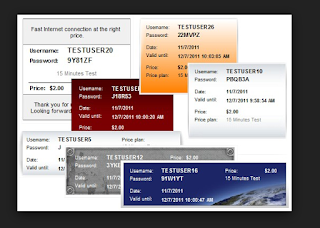










Tidak ada komentar:
Posting Komentar